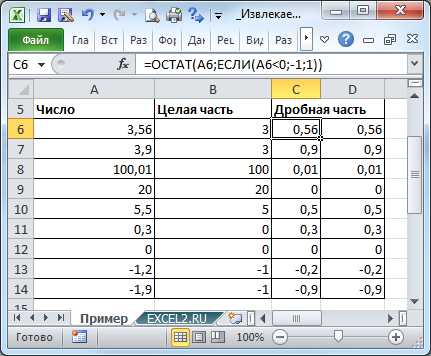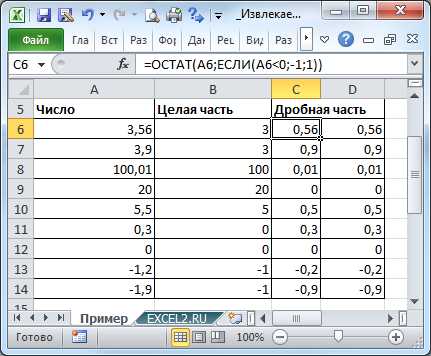
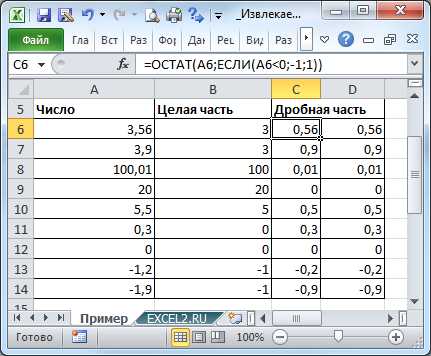
Excel — это мощный инструмент, который позволяет нам работать с числами и производить различные математические операции. Однако форматирование дробных чисел может стать сложной задачей, особенно когда требуется идеальное округление или коррекция десятичных разделителей.
Округление чисел в Excel может быть сделано различными способами. Например, вы можете использовать функцию ОКРУГЛ, чтобы округлить число до указанного количества знаков после запятой. Это очень полезно, если вам нужно представить числа с определенной точностью или с целью упрощения отчетов и диаграмм.
Однако, когда речь идет о коррекции десятичных разделителей, Excel становится немного сложнее в использовании. Возможно, вы столкнулись с ситуацией, когда Excel автоматически меняет десятичный разделитель и отображает число некорректно. В таких случаях важно уметь правильно настроить форматирование ячеек, чтобы числа отображались так, как вы хотите.
В этой статье мы рассмотрим различные методы форматирования дробных чисел в Excel, а также поделимся некоторыми полезными советами и трюками, которые помогут вам легко и точно работать с числами в этом мощном инструменте.
Форматирование дробных чисел в Excel: округление
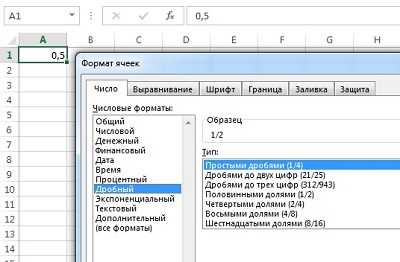
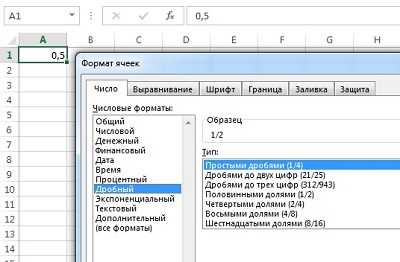
Одним из наиболее распространенных методов округления чисел является округление до определенного количества знаков после запятой. Для этого используется функция округления, которая позволяет задать необходимое количество знаков после запятой и установить требуемый метод округления, например, округление до ближайшего целого числа или до заданного значения. Таким образом, можно установить точность представления данных и регулировать количество знаков после запятой в зависимости от требований проекта или задачи.
Кроме того, в Excel также имеются дополнительные функции округления, которые позволяют более гибко управлять процессом округления чисел. Например, функция «ОКРУГЛ» позволяет округлить число в большую или меньшую сторону до указанного значения, в то время как функция «ОКРУГЛВВВЕРХ» округляет число всегда в большую сторону.
- Округление чисел в Excel является важной операцией при форматировании данных.
- Округление чисел до определенного количества знаков после запятой помогает упростить представление чисел.
- Функция округления в Excel позволяет задать необходимую точность представления данных.
- Существуют дополнительные функции округления, которые позволяют более гибко управлять процессом округления чисел.
Округление чисел с помощью функции ROUND()
Функция ROUND() может принимать два аргумента: число, которое необходимо округлить, и количество десятичных разрядов. Например, для округления числа 3.14159 до двух десятичных разрядов необходимо использовать следующую формулу: =ROUND(3.14159, 2). В результате будет получено число 3.14.
Если количество десятичных разрядов явно не указано, функция ROUND() будет округлять число до целого значения. Например, при использовании формулы =ROUND(3.14159) результатом будет число 3.
Функция ROUND() также может быть использована для округления чисел вниз или вверх. Для округления вниз используется формула =ROUND(число, 0), а для округления вверх — =ROUND(число, 0, 1).
Можно также использовать функцию ROUND() вместе с другими математическими функциями, чтобы получить более сложные результаты. Например, можно округлить до ближайшего целого числа, кратного 10, используя формулу =ROUND(число/10, 0)*10.
Таким образом, функция ROUND() является мощным инструментом для округления чисел в Excel и может быть использована в различных ситуациях. Она позволяет точно контролировать количество десятичных разрядов и выбрать нужный способ округления.
Настройка округления с помощью функции ROUNDUP()
Функция ROUNDUP() применяет правило округления, согласно которому все значения, большие или равные заданному числу, будут округлены вверх. Например, если мы применим функцию ROUNDUP() к числу 3,14159 с двумя знаками после запятой, результатом будет 3,15.
Пример использования функции ROUNDUP() можно увидеть в таблице ниже:
| Число | Округленное значение |
|---|---|
| 3,14159 | 3,15 |
| 2,71828 | 2,72 |
| 1,234567 | 1,24 |
Функция ROUNDUP() также может быть полезна при расчетах, когда необходимо учесть дополнительные знаки после запятой и обеспечить большую точность округления. Например, при подсчете налогов или валютных конвертаций.
Используя функцию ROUNDUP() с различными параметрами, можно легко настроить округление в Excel, чтобы соответствовать требованиям и предпочтениям пользователя.
Уменьшение числа до целого с использованием функции ROUNDDOWN()
Функция ROUNDDOWN() имеет два аргумента: число, которое нужно округлить, и количество знаков после запятой. Если второй аргумент равен 0, то число будет округлено до целого значения. Например, если нужно округлить число 9.75 до целого значения, можно ввести формулу =ROUNDDOWN(9.75,0), которая вернет результат 9.
Округление чисел до целых значений может быть полезно при работе с финансовыми данными или при расчетах, где необходимо использовать только целочисленные значения. Например, если нужно округлить вниз сумму счета, чтобы получить целое число денежных единиц, можно воспользоваться функцией ROUNDDOWN().
Таким образом, функция ROUNDDOWN() позволяет округлить дробные числа до целых значений в Excel. Это полезное средство при работе с финансовыми данными и при расчетах, где необходимо использовать только целочисленные значения.
Форматирование дробных чисел в Excel: коррекция десятичных разделителей
Excel предоставляет различные способы форматирования дробных чисел, включая настройку десятичных разделителей. Коррекция десятичных разделителей может быть полезной, если вы работаете с данными из разных источников или хотите представить числа в нужном формате для вашей аудитории.
Одним из способов коррекции десятичных разделителей является использование функции «Формат ячеек» в Excel. С помощью этой функции вы можете выбрать желаемый формат чисел, включая количество цифр после десятичного разделителя и тип разделителя.
- Вы можете выбрать количество цифр после десятичного разделителя, например, 2, чтобы округлить число до двух знаков после запятой.
- Вы также можете выбрать тип разделителя: точку или запятую. Некоторые локализации используют запятую в качестве десятичного разделителя, в то время как другие используют точку.
Если у вас есть данные, в которых используется другой десятичный разделитель, вы можете использовать функцию «Заменить» или формулы для замены этого разделителя на нужный в Excel. Например, если у вас есть числа с разделителем точки, а вам нужно использовать запятую, вы можете использовать формулу =ЗАМЕНИТЬ(A1,».»,»,») для замены всех точек на запятые в ячейке A1.
Изменение формата чисел с помощью функции FORMAT()
Функция FORMAT() в Excel позволяет легко изменять формат чисел в ячейках. Благодаря этой функции можно округлять числа, задавать количество десятичных знаков, добавлять разделители тысяч и многое другое.
Для начала, давайте рассмотрим простой пример. Предположим, у нас есть число 1234.56789 и мы хотим округлить его до двух десятичных знаков. Для этого мы можем использовать функцию FORMAT().
=FORMAT(1234.56789, "0.00")
Когда мы применяем эту формулу, результат будет следующим: 1234.57. Таким образом, мы округлили число до двух десятичных знаков.
Кроме того, функция FORMAT() может использоваться для добавления разделителей тысяч. Например, если у нас есть число 1000000, мы можем использовать следующую формулу:
=FORMAT(1000000, "###,###,###")
Результат этой формулы будет: 1,000,000. Таким образом, мы добавили разделитель для тысяч и сделали число более удобочитаемым.
Установка разделителя десятичных чисел в Excel
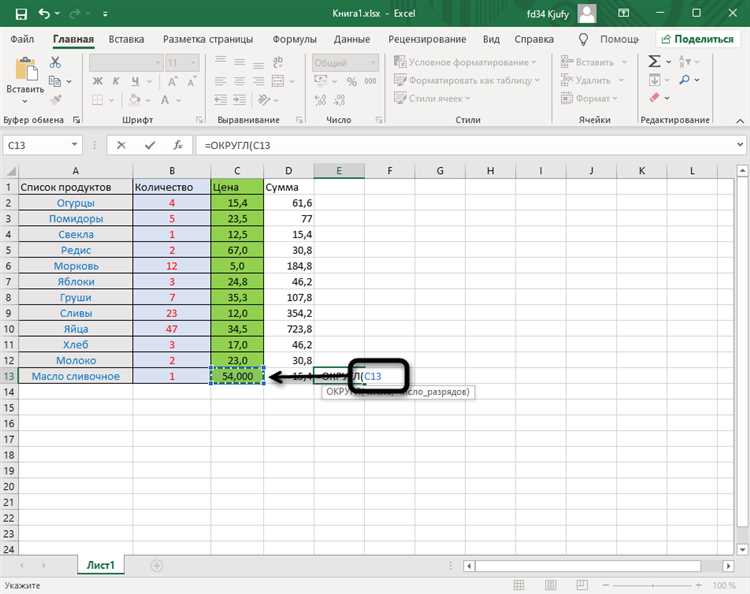
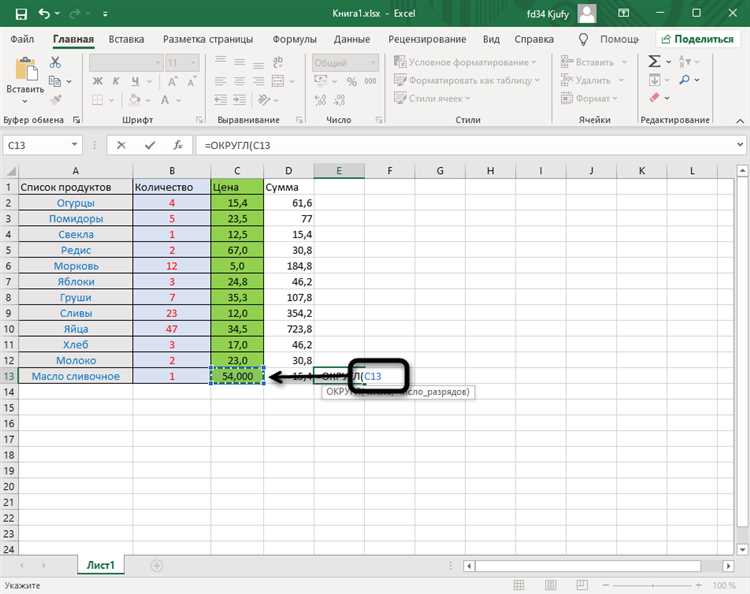
Например, для установки точки в качестве разделителя десятичных чисел нужно выбрать формат «Общий» или «Число», а затем в поле «Количество десятичных знаков» указать нужное количество знаков после запятой. Если требуется отделять десятичные знаки запятой, то нужно выбрать формат «Число» и указать нужное количество десятичных знаков.
- Выбрать ячейку или диапазон ячеек, в которых нужно изменить разделитель десятичных чисел.
- Выбрать вкладку «Числа» на панели инструментов Excel.
- В разделе «Категории» выбрать «Число» или «Общий».
- В поле «Количество десятичных знаков» указать нужное количество знаков после запятой или точки.
- Нажать кнопку «ОК» для применения изменений.
Таким образом, установка разделителя десятичных чисел в Excel позволяет корректно отображать числа, а также влияет на дальнейшие расчеты и анализ данных в таблице. Этот инструмент позволяет уточнить отображение чисел с нужной точностью и облегчает работу с числовыми данными в программе.